
Агуулгын хүснэгт:
- Зохиолч John Day [email protected].
- Public 2024-01-30 11:00.
- Хамгийн сүүлд өөрчлөгдсөн 2025-01-23 15:00.
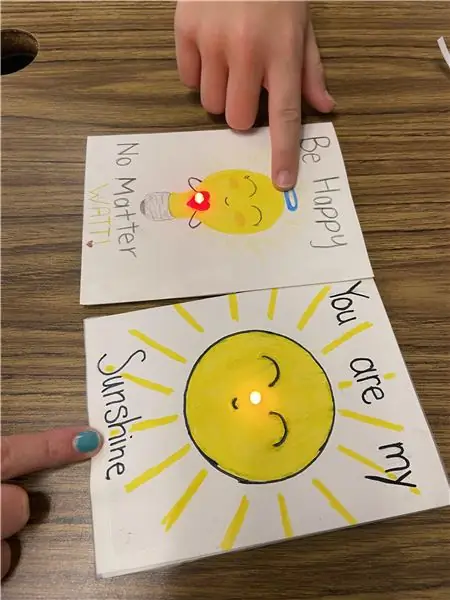
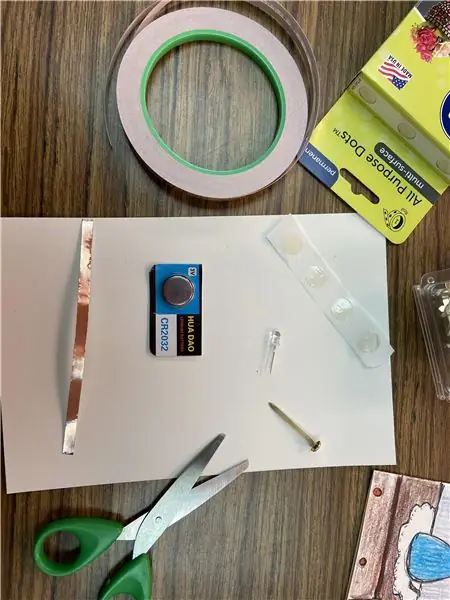
Макей Макей төслүүд »
Аливаа зүйлийг гэрэлтүүлэх нь ид шид мэт санагддаг бөгөөд миний ангиас илүү ид шидийн газар гэж байдаггүй. Анх удаа хэлхээ бий болгох нь асуудлыг шийдвэрлэх, тууштай байдлыг шаарддаг. Би энэ хичээлийг Макей-Макей вэбсайтаас хэлхээний барилгын гарын авлага авахаас эхэллээ. Энэ нь параллель хэлхээг нэвтрүүлэхэд төгс төгөлдөр байсан бөгөөд энэ нь оюутнуудад миний оюутнуудад механиктай харьцах аюулгүй байдлыг мэдрэх хангалттай бүтэц өгсөн юм. Дараа нь бид хэвлэлийн унтраалга бүхий хэлхээг бий болгох ажлыг эхлүүлэв. Бидний хайгуулыг үзээрэй!
Хангамж
Макей-Макей хэлхээ үүсгэхэд зориулагдсан
LED
Дугуй лити зай
Макей-Макей төслийн хөнгөн цагаан тугалган цаас
Зэсийн соронзон хальс
Цавуу мод эсвэл цавуу цэгүүд
Картын цаас эсвэл усан будаг гэх мэт хүнд цаас
Зургийн хангамж
Цаасан бэхэлгээ, брад
Хайч
Алхам 1: Макей-Макейгээс дасгал хий
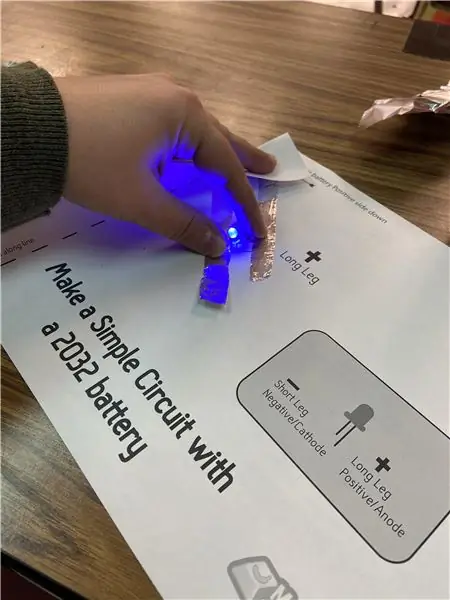
Цаасан хэлхээг бий болгох загварыг авахын тулд Makey-Makey вэбсайтад зочилно уу. Танд батерей, LED, цавуу мод, тугалган цаас хэрэгтэй болно. Энэ хичээлийг танилцуулах сайхан арга юм.
Алхам 2: Тархины шуурга
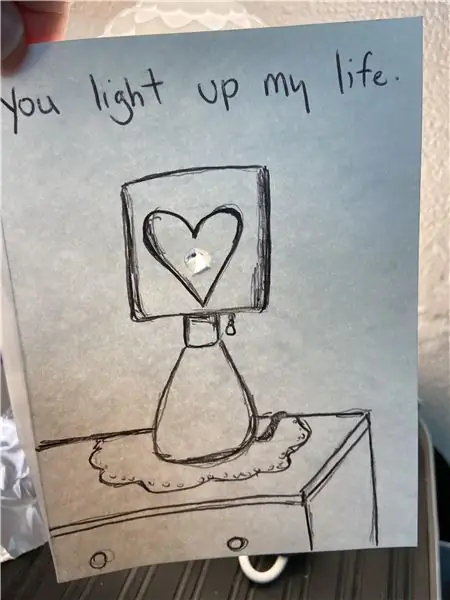
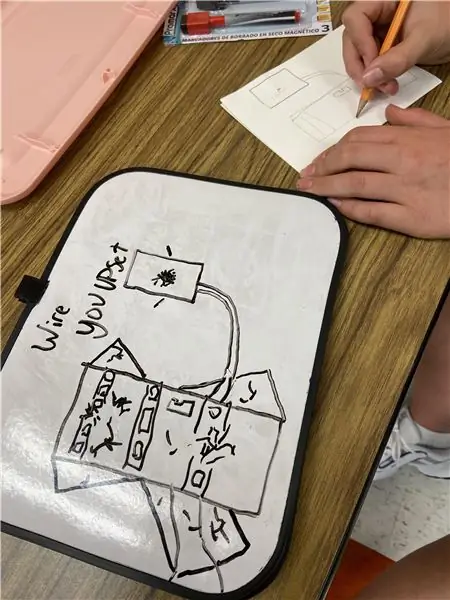
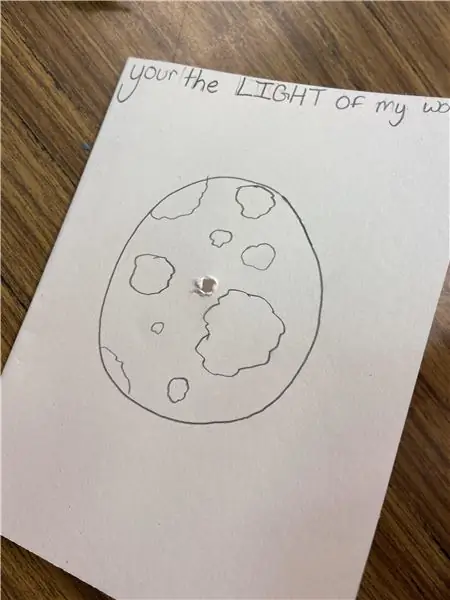
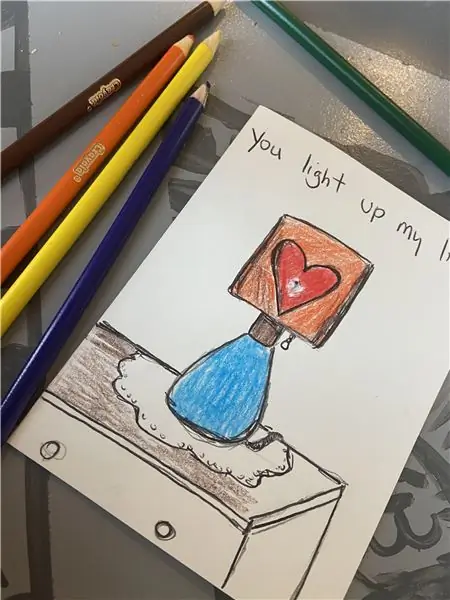
Тархины шуурга бол шинэ төслийн үргэлж анхны сайн алхам юм. Хөнгөн уран бүтээлийнхээ сэдвээр ихэвчлэн гэрэл гэгээтэй зүйлүүдийг анхаарч үзээрэй. Төслөө хэн нэгэнд бэлэг болгон ашиглах талаар бодох нь таны санааг тодорхойлоход тусална. Цаасаа хагасаар нугална. Дууссан төсөл нь эцэст нь лацдах ёстой бөгөөд мэндчилгээний хуудас шиг дуусахгүй. Үүнийг үүнийг дасан зохицуулж болно, гэхдээ эдгээр чиглэлүүд нь самбар эсвэл ил захидлын эцсийн бүтээгдэхүүн шиг болно.
Санаагаа харандаагаар бага зэрэг зураад дараа нь сэтгэл хангалуун байвал өнгө нэмээрэй. Маш хурц харандаа ашиглан LED байрлуулахыг хүссэн газраа нүх гарга. (Нэгээс олон гэрэл хийх нь хэцүү байдаг. Надад хэд хэдэн оюутнууд энэ санааг амжилттай хэрэгжүүлж байсан боловч эдгээр чиглэлүүд нэг LED дээр төвлөрөх болно.)
Алхам 3: Гэдэснийхээ зургийг зур
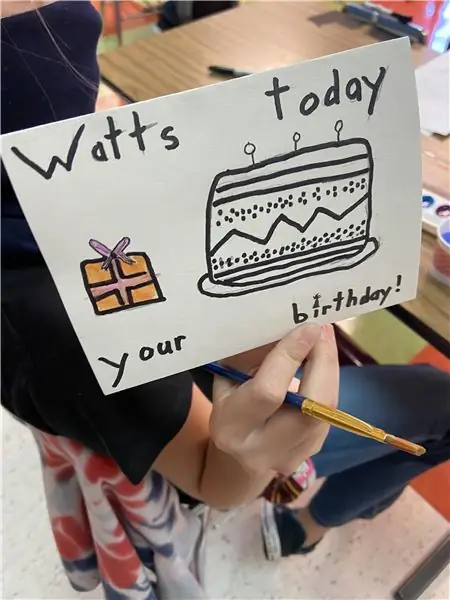
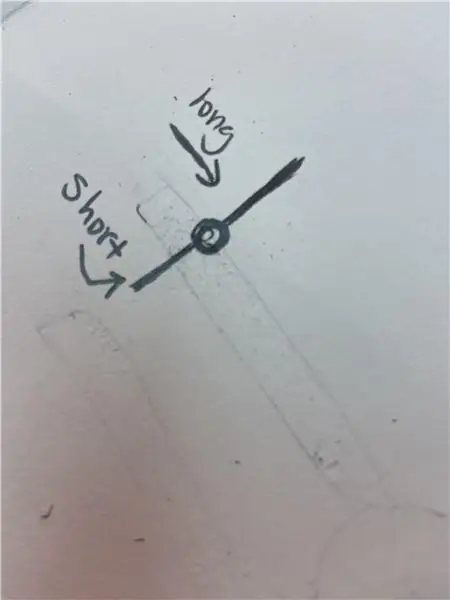
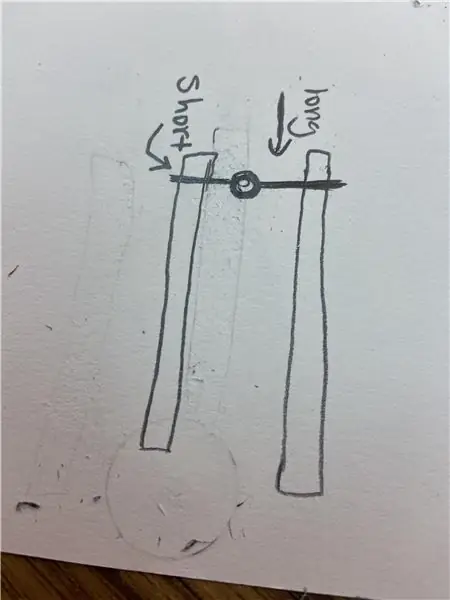
Нүхэнд хурц харандаа тавиад нугалсан цаасны дотор талд цэг тавь. LED -ийнхээ хөлийг дүрслэхийн тулд цэг дээрээ хөл зур. Жижиг металл хөлний аль нь илүү урт болохыг тодорхойлохын тулд LED -ээ хараарай. Цаасан дээрээ хөлөө "урт", "богино" гэж тэмдэглээрэй. LED -ийн урт хөл нь батерейтай холбогдох болно. Хөнгөн цагаан тугалган цаас эсвэл зүссэн туузыг хаана байрлуулахаа зур. Батерейгаа цаасны ирмэг дээр ойр байлгахыг хичээ.
Алхам 4: Илүү их зориг

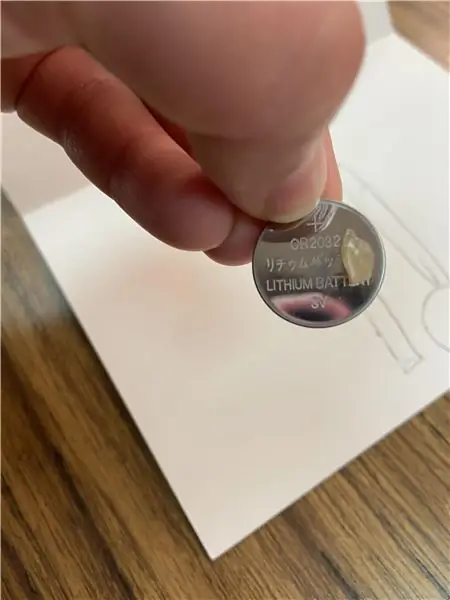

LED -ийн "урт" хэсгийн хажуугаар зайгаа шалгаарай. Зэс эсвэл тугалган туузаа зурсан зургуудтайгаа тааруулж нэмж оруулаарай. Батерейны + талын ирмэг дээр бага зэрэг цавуу цэг тавь. + Тал нь цаас руу харна. Зайг нэг хагаст нь зэс соронзон хальстай давхцаж, нөгөө талд нь цавуугаар цаасан дээр наалдсан байхаар байрлуул. Батерей ба зэс соронзон хальсны хооронд цавуу байхгүй эсэхийг шалгаарай. Холболтын хооронд цавуу байвал таны хэлхээ ажиллахгүй болно.
Алхам 5: LED -ийг доошлуул
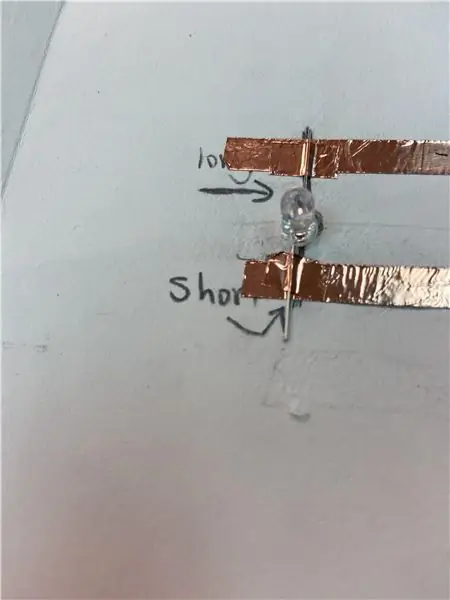
LED -ийн хөлийг зөөлөн нугалж, ингэснээр тэд таны цаасан дээр хувааж болно. Зэсийн соронзон хальсны батерейны талд урт хөлөө, нөгөө хөлөө зэрэгцээ зэсийн туузан дээр тавь. Жижиг дөрвөлжин зэс тууз хайчилж, LED -ийг анхны соронзон хальсанд бэхлээрэй. Та талхыг зэс туузаар хийсэн LED хөлтэй сэндвич хийж байгаа юм шиг.
Алхам 6: Энэ хэлхээг бөглөнө үү
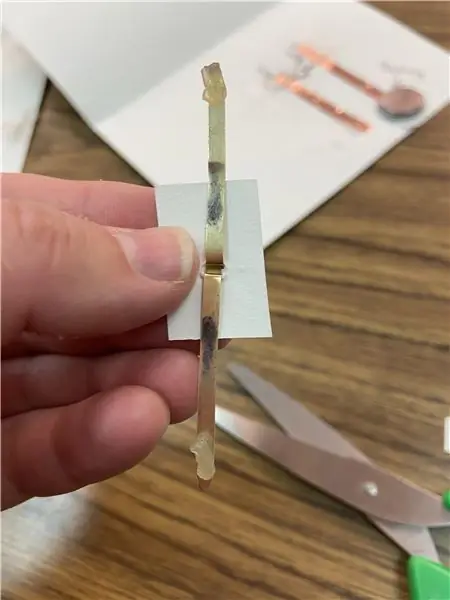
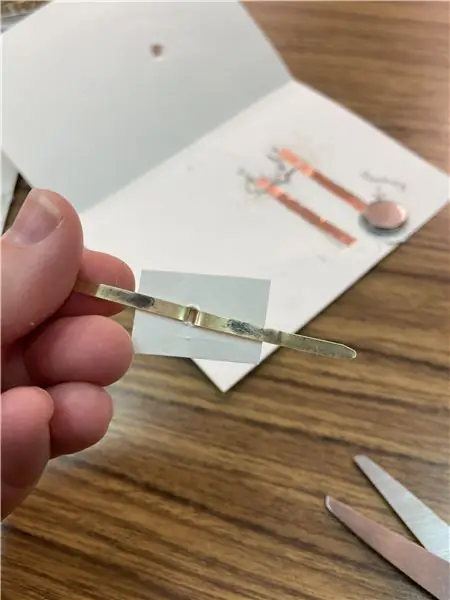
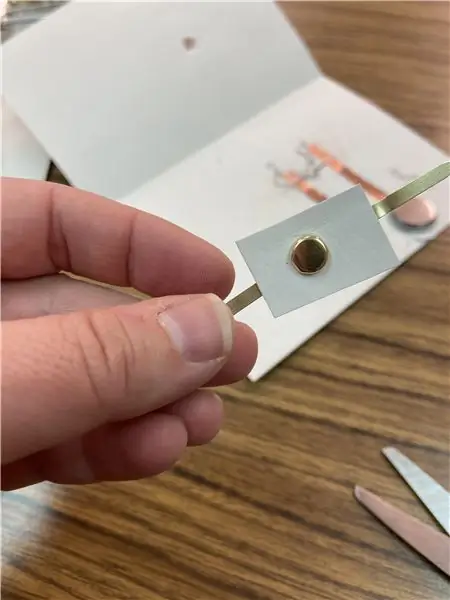
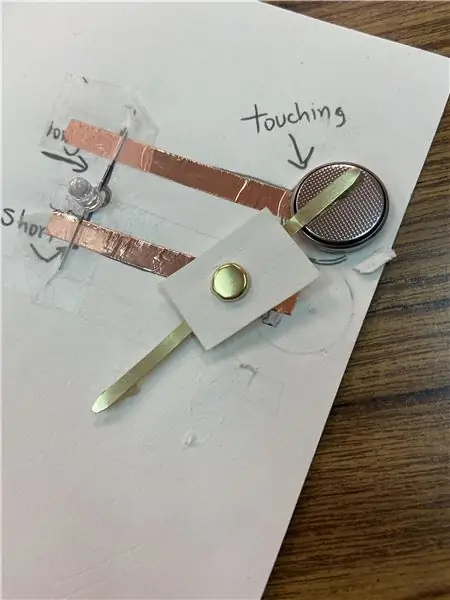
Брэдийг картын жижиг дөрвөлжин дундуур шургуулж, хавчуурыг нээнэ үү. Би хэтэрхий урт брад худалдаж авсан ч тэд ажилласаар л байв. LED -гээ гэрэлтүүлэхийн тулд та энэ алхамаар эргэлдэх хэрэгтэй болно. Брэдний үзүүр бүрт бага зэрэг цавуу байрлуулж, нэг хэсгийг батерейны дээд талд, нөгөө хэсгийг зэс соронзон хальс дээр байрлуул. Брэдийн дугуй хэсгийг дарахад таны LED асна гэж найдаж байна! Хэрэв тийм биш бол алдааг олж засварлана уу. Таны тойргийн хаа нэгтээ холболт байхгүй байна. Электронууд батерейгаа орхихгүй, соронзон хальснаас доош гүйж, LED -ээр дамжиж, дараа нь зай руугаа буцаж ордог. Яагаад гэдгийг олж мэд. Энэ бол миний хувьд хөгжилтэй хэсэг юм. Эцэст нь миний LED тасралтгүй гэрэлтэх зөв цэгийг олж мэдээд би маш их баяртай байсан.
Алхам 7: Үүнийг битүүмжилнэ үү
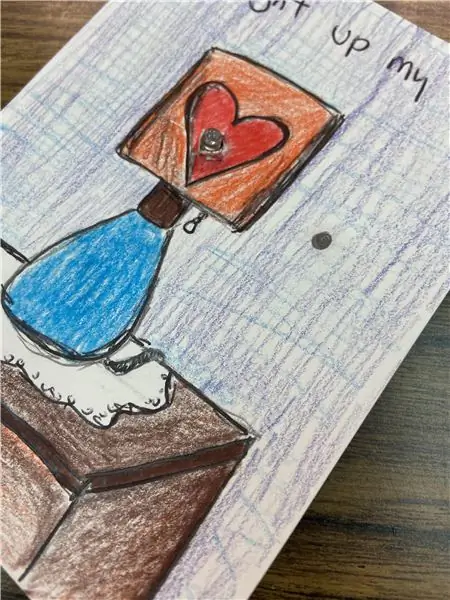
Би картынхаа нөөцийг битүүмжилсэн боловч зарим оюутнууд дотроо үргэлжлүүлэн тоглохын тулд картаа нээлттэй үлдээхийг хүссэн. Би картынхаа хувьцааг хамт байлгахын тулд хэдэн цавуу цэг ашигласан. Төслөө сайхан өнгөрүүлээрэй!
Зөвлөмж болгож буй:
Visuino нь LED -ийн тод байдлыг өөрчлөхийн тулд импульсийн өргөний модуляцийг (PWM) хэрхэн ашиглах вэ: 7 алхам

Visuino нь LED -ийн тод байдлыг өөрчлөхийн тулд импульсийн өргөний модуляцийг (PWM) хэрхэн ашиглах вэ: Энэхүү гарын авлагад бид Arduino UNO болон Visuino -той холбогдсон LED -ийг ашиглан импульсийн өргөний модуляц (PWM) ашиглан тод байдлыг нь өөрчлөх болно
RGB LED -ийн өнгийг өөрчлөхийн тулд фотоэлементийг хэрхэн ашиглах вэ: 3 алхам

RGB LED -ийн өнгийг өөрчлөхийн тулд фотоэлементийг хэрхэн яаж ашиглах вэ: Миний Arduino төслийн 01 -р хэсгийн анхны санаа бол LED мэдрэгчийг асаах, унтраах явдал байсан боловч харамсалтай нь миний температур мэдрэгч хараахан ирээгүй байсан. Elegoo гарааны иж бүрдэлд байгаа мэдрэгчүүдээс сонгож, эсвэл
Aurduino -тай LED асаахын тулд фоторезисторыг хэрхэн ашиглах вэ: 12 алхам

Aurduino-той LED гэрэл асаахын тулд фоторезисторыг хэрхэн ашиглах вэ: Arduino сонирхогч та бүхэнд өглөөний/үдээс хойш/оройн мэнд! Өнөөдөр би гэрэл асаахын тулд фоторезистор (фотоэлемент) хэрхэн ашиглахыг үзүүлэх болно. Энэхүү зааварчилгаанд заасан код нь LED -ийг хэвийн хэмжээнд бүдгэрүүлэх боловч анивчих болно
Visuino LED гэх мэт зүйлсийг удирдахын тулд товчлуурыг хэрхэн ашиглах вэ: 6 алхам

Visuino товчлуурыг LED гэх мэт зүйлсийг хянахын тулд оролт болгон хэрхэн ашиглах талаар: Энэхүү гарын авлагад бид энгийн товчлуур болон Visuino ашиглан LED -ийг асаах, унтраах талаар сурах болно
Моторола утсаа цэнэглэхийн тулд адаптер руу орохын тулд Energizer Energi -ийг өөрчил: 4 алхам

Motorola утсаа цэнэглэхийн тулд Energizer Energi -ийг адаптер болгон өөрчил: Би Palm TX -ээ газар дээр нь тоглуулах явцад цэнэглэхийн тулд Energizer Energi To Go цэнэглэгч худалдаж авсан. Энэ нь Palm -ийг цэнэглэх адаптертай хамт ирсэн бөгөөд миний эзэмшдэггүй санамсаргүй гар утсыг цэнэглэх боломжтой болсон. Хэрэв би Моторолоо цэнэглэхийг хүсч байвал надад санагдах болно
